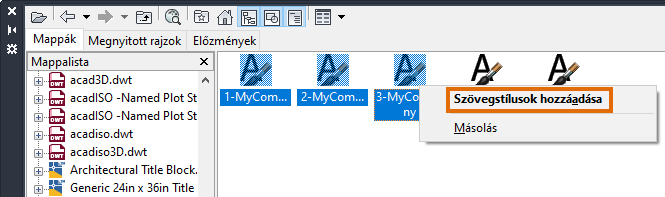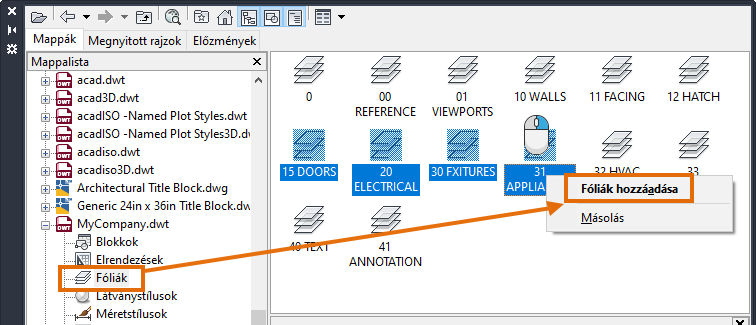Szerző: Kiss Árpád / arpad.kiss@terc.hu / +36 (20) 946-6514

Az AutoCAD program stílusokat használ a szövegekhez, méretekhez, táblázatokhoz és mutatókhoz. A stílusok meghatározása ideális esetben rajzsablonokban (DWT) történik, és amikor új rajzot hoz létre egy adott sablonból, a stílusok elérhetővé válnak. Néha viszont előfordulhat, hogy egy meglévő rajz nem tartalmaz néhány szükséges stílust. Ha már definiált stílusokat egy másik rajzban, vagy új stílusokkal frissítette a sablont, importálhatja ezeket a stílusokat az aktuális rajzba.
A cikkben bemutatunk néhány módszert a stílusok adott rajzból vagy rajzsablonból az aktuális rajzba történő importálására vagy másolására.
1. Több stílus importálása
Tegyük fel, hogy importálni kíván néhány méret-, szöveg- és táblázatstílust a frissített vállalati sablonból. Ezek a stílusok a rajz létrehozása után kerültek a sablonba, így nem lettek beolvasva abból. Ebben a példában a DesignCenter használatával importálunk néhány stílust.
- Kattintson a Nézet lap > Paletták panel > DesignCenter lehetőségre.

- A DesignCenter eszköztárban kattintson a Betöltés elemre.

- Lépjen arra a rajzra vagy rajzsablonra, amely az importálni kívánt stílusokat tartalmazza, és kattintson a Megnyitás gombra.
Az importálható elemek a jobb felső panelen jelennek meg.
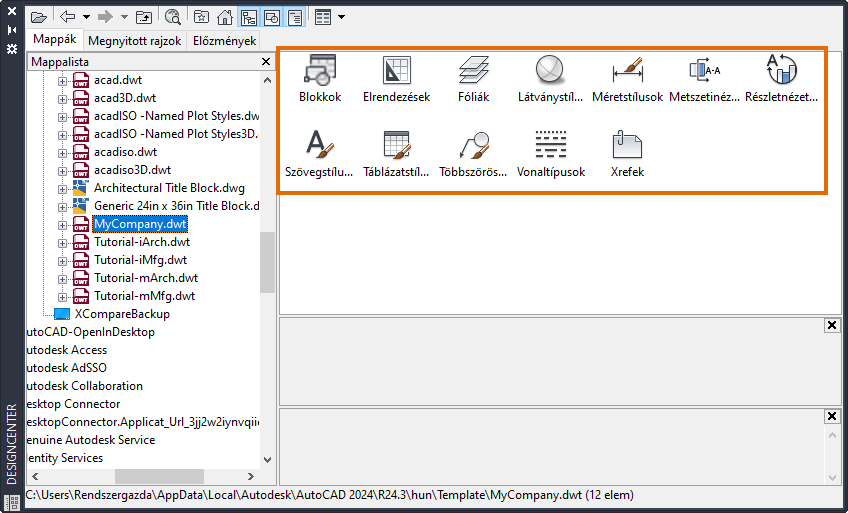
- Kezdje a méretstílusokkal a Méretstílusok lehetőségre való kattintással a jobb felső panelen.

Megjelennek a rajzban vagy a sablonban definiált méretstílusok.
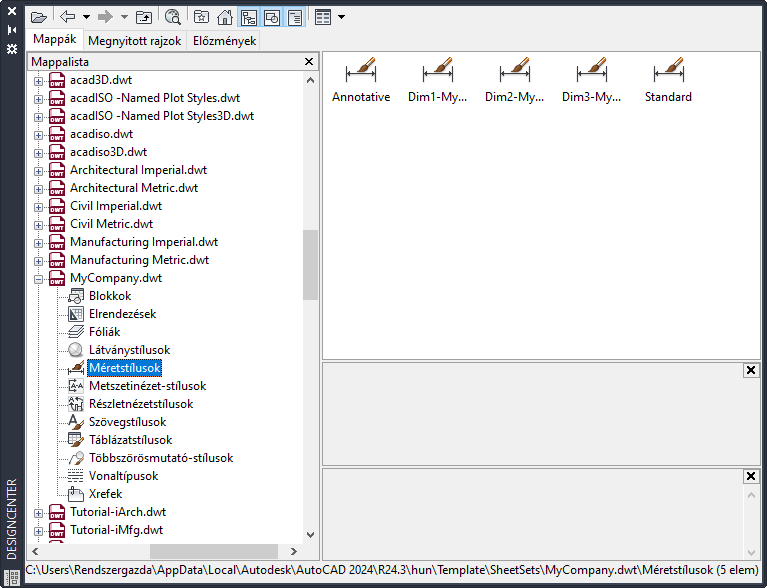
- Jelölje ki az aktuális rajzba importálni kívánt stílusokat. Több stílus kijelöléséhez használja a Ctrl vagy a Shift billentyűt.

- Kattintson a jobb gombbal, majd válassza a Méretstílus(ok) hozzáadása menüpontot.
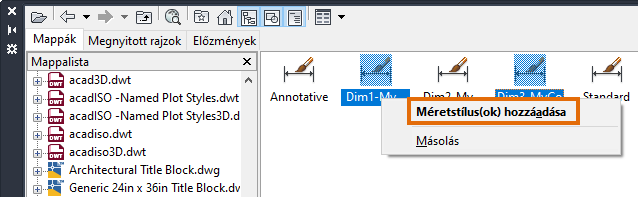
A méretstílusok hozzá lesznek adva az aktuális rajzhoz.
Megjegyzés: Az aktuális rajzban már meglévő méretstílusok nem lesznek importálva vagy frissítve.
- Kattintson a
 elemre az importálható elemek listájához való visszatéréshez.
elemre az importálható elemek listájához való visszatéréshez.
- Kattintson duplán a Szövegstílusokra a kijelölt sablonban található szövegstílusok megtekintéséhez.

- Jelölje ki az importálni kívánt stílusokat, kattintson a jobb gombbal, majd kattintson a Szövegstílus(ok) hozzáadása gombra.
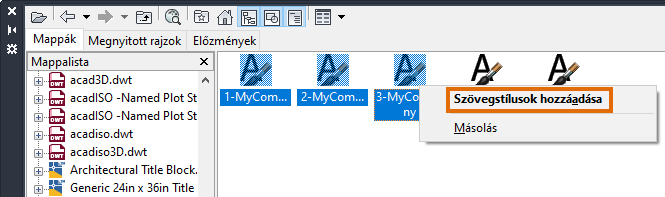
- Ismételje meg mindezt az aktuális rajzba importálni kívánt további stílusokkal.
Megjegyzés: Fóliadefiníciókat is importálhat a DesignCenterből.
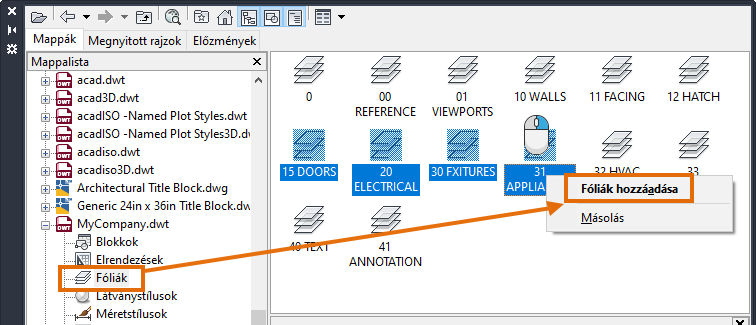
2. Méret- vagy szövegstílus másolása rajzok közt (Ctrl+C, Ctrl+V)
Előfordulhat, hogy egyetlen méret- vagy szövegstílust szeretne egy rajzból egy másikba másolni. Ez egy olyan objektum másolásával lehetséges, amely az adott stílust használja. Az objektum beillesztésekor a program hozzáadja a rajzhoz a stílusdefiníciót.
- Nyissa meg a rajzot, amelyhez hozzá szeretné adni a méretstílust.
- Nyissa meg azt a rajzot, amely a másolni kívánt méretstílust tartalmazza.
- Ha a rajz nem tartalmaz méretobjektumot, hozzon létre egyet.
- Jelölje ki a méretet, és nyomja le a Ctrl+C billentyűkombinációt.
- Váltson vissza a rajzra, amelyhez hozzá szeretné adni a méretstílust.
- A méret beillesztéséhez nyomja le a Ctrl+V billentyűkombinációt.
- Törölje a méretobjektumot.
Megjegyzés: Ne használja a visszavonást, mert azzal a méretstílus hozzáadását is visszavonja.
- Kövesse ugyanezeket a lépéseket szöveg- vagy táblázatstílusok egyik rajzból a másikba történő másolásához és beillesztéséhez.
A stílusdefiníciók ekkortól használhatók lesznek a rajzban. A program nem importálja a beillesztett objektumok stílusfelülírásait a stílusokkal.
Megjegyzés: A beillesztett objektumokhoz rendelt fóliák szükség szerint létrejönnek.
3. Beillesztés sablonból
Lehetséges egy adott sablon összes stílusát egyszerre importálni.
- Írja be a -BEILL parancsot a parancspromptba.
- A rajz nevének megadását kérő promptnál írja be a ~ (tilde) karaktert, majd nyomja le az Enter billentyűt a fájlkiválasztó párbeszédpanel megnyitásához.
- Válassza a Rajzsablon (*.dwt) típust a Fájltípus legördülő listából.
- Keresse meg és jelölje ki a megfelelő sablont.
- A beillesztési pont megadására szolgáló promptnál nyomja le az Esc billentyűt.
Ekkortól a sablon összes stílusa és fóliája elérhető lesz az aktuális rajzban. Az azonos névvel rendelkező meglévő stílusok és fóliák nem módosulnak.
Megjegyzés: A TISZTÍT parancs használatával eltávolíthatja a már nem szükséges, nem használt stílusokat.



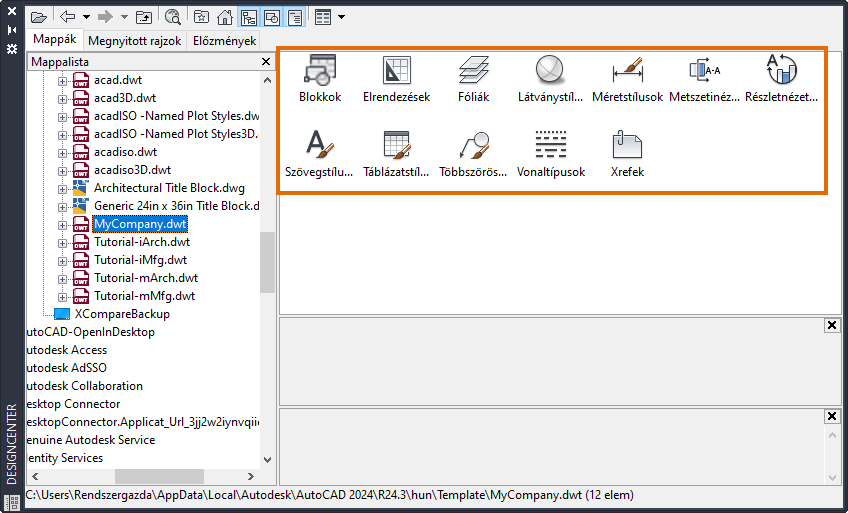

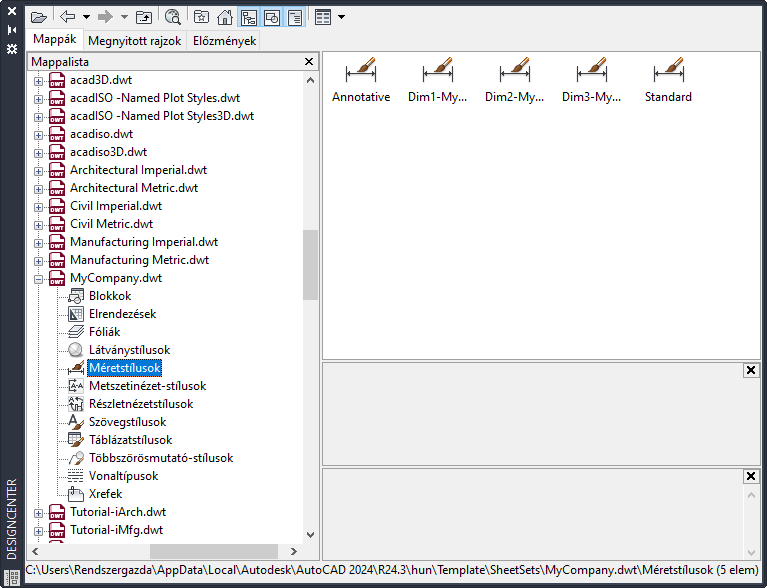

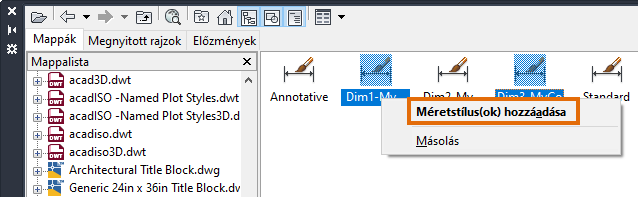
 elemre az importálható elemek listájához való visszatéréshez.
elemre az importálható elemek listájához való visszatéréshez.